第一步:我们下载好了opencv安装在文件内,位置自选,我的是这样的,这一步最简单
第二步:我的电脑右键属性-高级系统设置-环境变量-系统变量-Path
加上;D:\opencv\build\x64\vc14\bin,特别注意分号!步骤如图
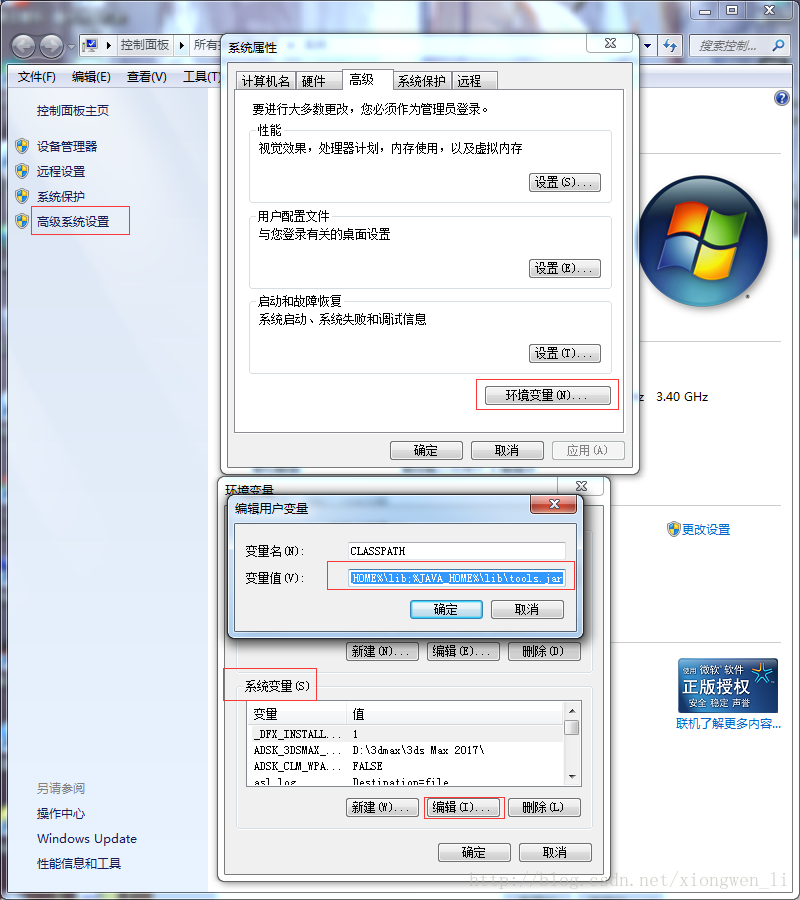
第三步:相信你已经装好了vs2015,我们新建vc++项目,注意选择空项目
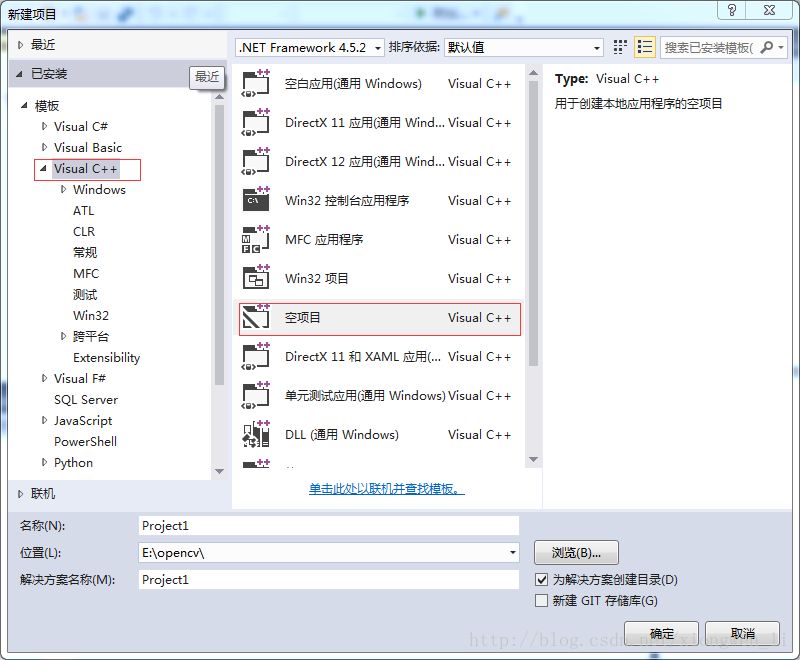
第四步:我们开始部署vs的开发环境
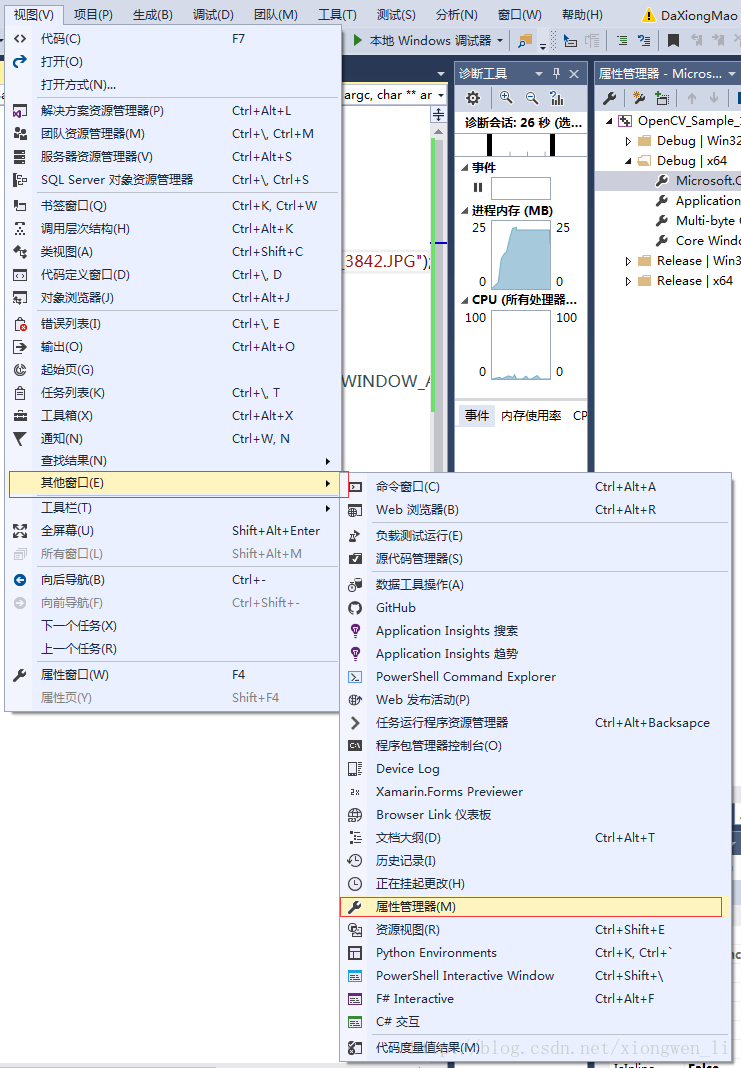
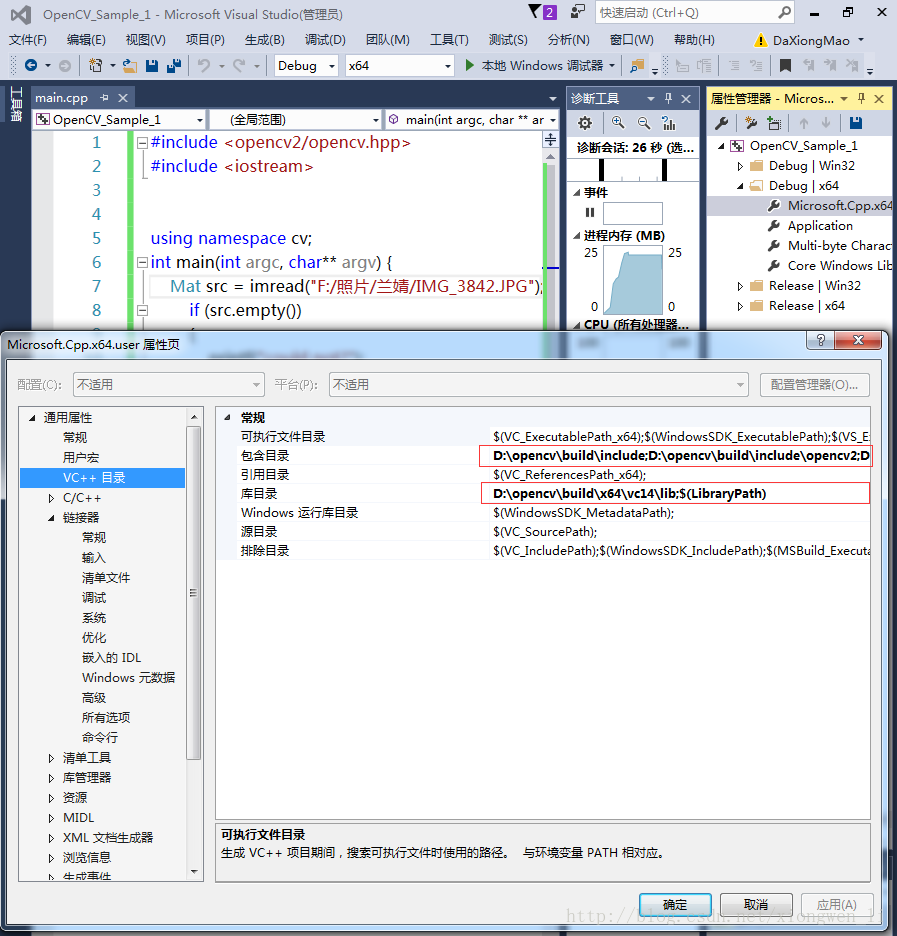
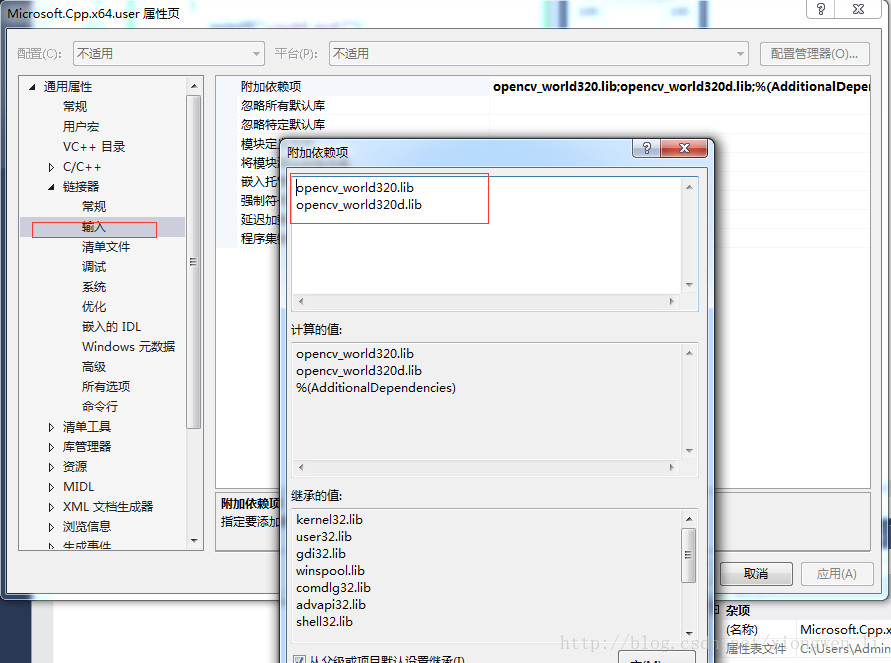
到这里为止环境部署完成!
然后开始我们的第一个测试项目:图片显示
#include <opencv2/opencv.hpp>//引入opencv2和opencv.hpp
#include <iostream>//引入流
//注意debug选择64位的
using namespace cv;//引入cv的名称空间
int main(int argc, char** argv) {
//读取我们的图像
Mat src = imread("F:/照片/shei/IMG_3842.JPG");
if (src.empty())
{
//不能加载图像
printf("could not?");
}
//创建窗口,窗口名称
namedWindow("shei", CV_WINDOW_AUTOSIZE);
//显示图像
imshow("shei", src);
//按任何键关闭窗口
waitKey(0);
return 0;
}





















 456
456

 被折叠的 条评论
为什么被折叠?
被折叠的 条评论
为什么被折叠?








